
Kui me oleme oma Maci käivitamisel ja soovil juba harjunud kuulma tüüpilist käivitusheli andke sellele "isikupärastatud" puudutus Sisselogimisel saame seda sisse logides teha. See samm, mida nüüd näeme, on üsna lihtne ja lisatakse nii, nagu oleks see seansi alguses üksus.
Eelkõige tundub see üsna uudishimulik näpunäide, mis annab meeskonnale selle eristava õhu. Lähemalt mõtlemata asume tööle, et saaksime näha, kuidas see helifail lisada.
Esimene asi, mida peame tegema on käivitada Automator kaustast Rakendused.
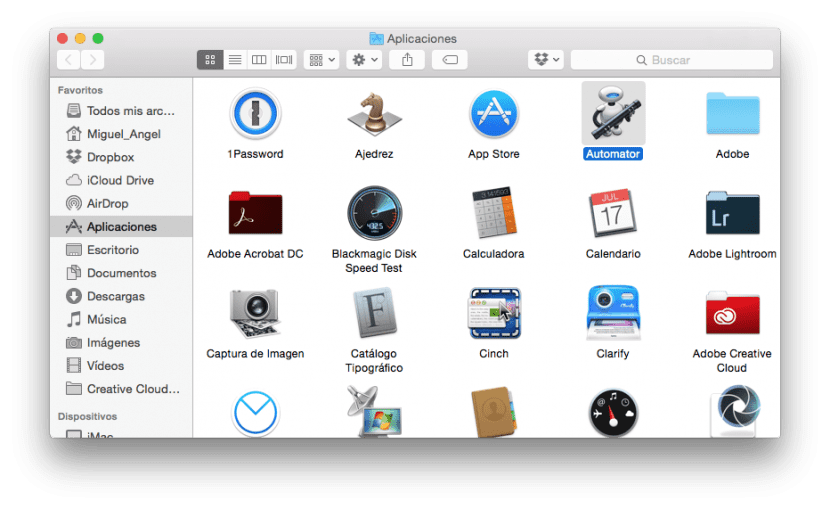
Järgmine asi on klõpsamine Uus dokument ja valige dokumenditüüpide loendist »Rakendus».
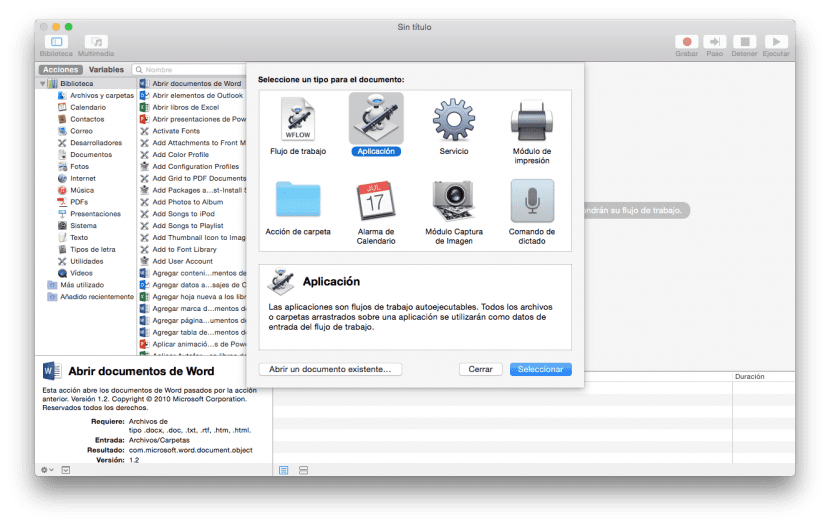
Järgmisena lohistame Käivitage Shelli skripti toiming toimingute loendist akna paremal küljel asuvale töövoo paanile. Tekstialal kustutame initsiaalid »cat» ja asendame need Afplay-ga, millele järgneb tühik ja lohistame helifaili faili tee kleepimiseks aknasse.
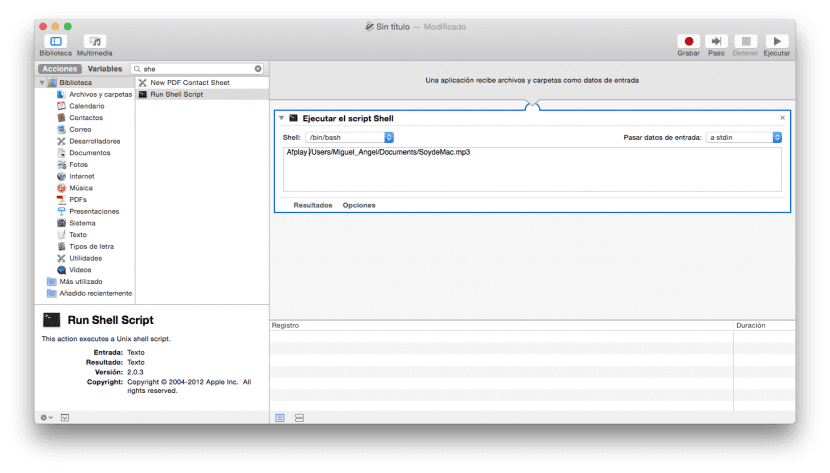
Kui faili tee on juba kopeeritud, klõpsame käsku Käivita paremal ülal akna kontrollimiseks, kas heli on õigesti taasesitatud.
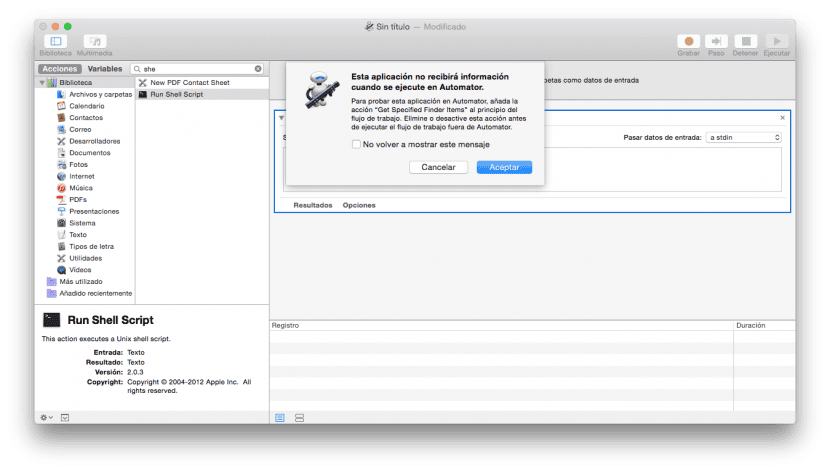
Ainus asi, mida teha tuleb, on minna menüüsse Fail> Salvesta ja peale nime andmise teeme seda rakendusena nii et me salvestame selle rakenduste kausta.
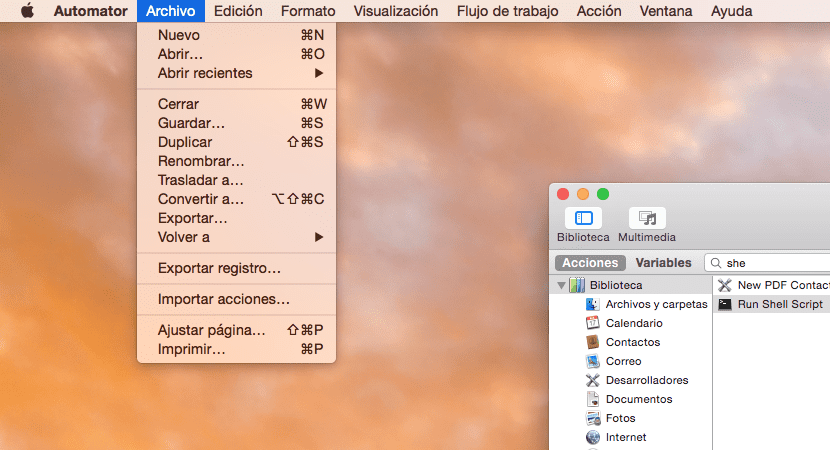
Viimane asi, mida teha tuleb, on minna vasakus ülanurgas Apple'i menüüs olevale System Preferences'ile ja liikuda kasutajatele ja gruppidele klõpsates vahekaardil Startup. Kui olete sisenenud, peate lihtsalt klõpsama allosas asuvat tabalukku, sisestama meie volikirjad ja lisama »+» rakenduse, mis on tegelikult see, mille oleme äsja rakenduste kausta salvestanud, sulgedes lukustuse, kui oleme lõpetanud .
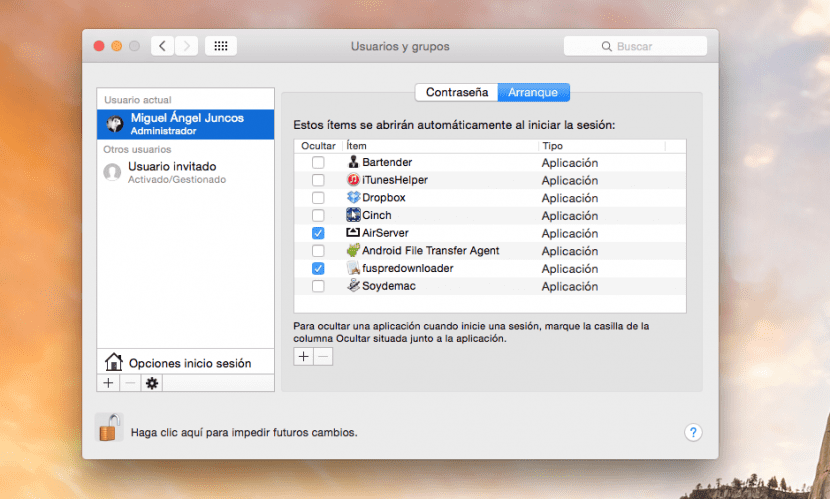
Nüüdsest, kui sisse logime heli peaks automaatselt mängima lisasime just.
Saan käivitamisel vea ja ma ei tea miks, teen seda täpselt nii, nagu on kirjutatud 🙁
Tere, kuidas läheb ... mul on sama probleem, mul on shelliskripti käivitamisel viga - võib määrata ainult ühe faili esitamiseks
Viga on lahendatud, kui failinimi on tühikuteta. Näide "Minu fail.mp3" peaks olema "myfile.mp3"